
时间:2020-10-11 07:18:11 来源:www.win10xitong.com 作者:win10
我们在用电脑的时候会遇到各种莫名其妙的问题,比如今天小编就遇到了Win10网速慢网卡设置解决的问题,这个Win10网速慢网卡设置解决问题还难到了一些平时很懂win10的网友,想自己学习一下解决Win10网速慢网卡设置解决的问题我们就一起来往下看,其实可以来看看小编是怎么处理的:1、点击右下角网络图标,2、打开"网络和Internet设置",打开"网络和共享中心"即可很快速的解决了。下面小编就和大家一起来看看Win10网速慢网卡设置解决的操作措施。
Win10网速慢网卡设置解决步骤
1、点击右下角网络图标,
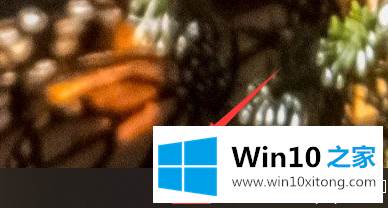
2、打开"网络和Internet设置",打开"网络和共享中心"
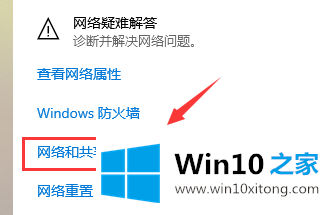
3、点击连接后面的"以太网(看自己电脑显示的)
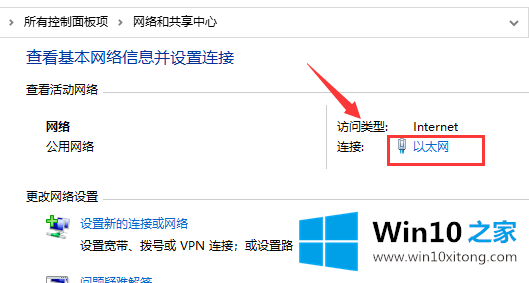
4、在新出现的面板中,选择"属性",在新出现的对话框中选择"配置
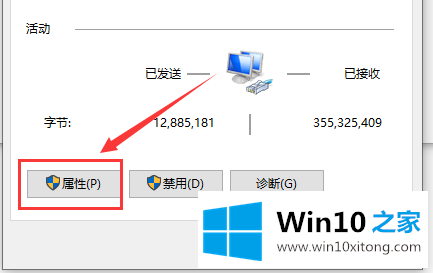
5、在新出现的界面中点击"高级"
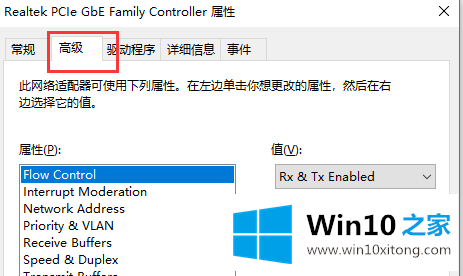
6、出现窗口如下,点击"高级"选项卡,再点击"%htMode%",选择包含"2040%"的那一项,然后退出进行测速。
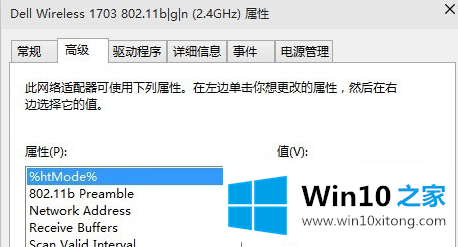
这篇关于Win10网速慢网卡设置解决问题的教程到这里就告一段落了,大家伙都解决问题了吗?当然解决Win10网速慢网卡设置解决的问题方法肯定是多种多样的,如果你有更好的办法,可以留言和小编一起来讨论。